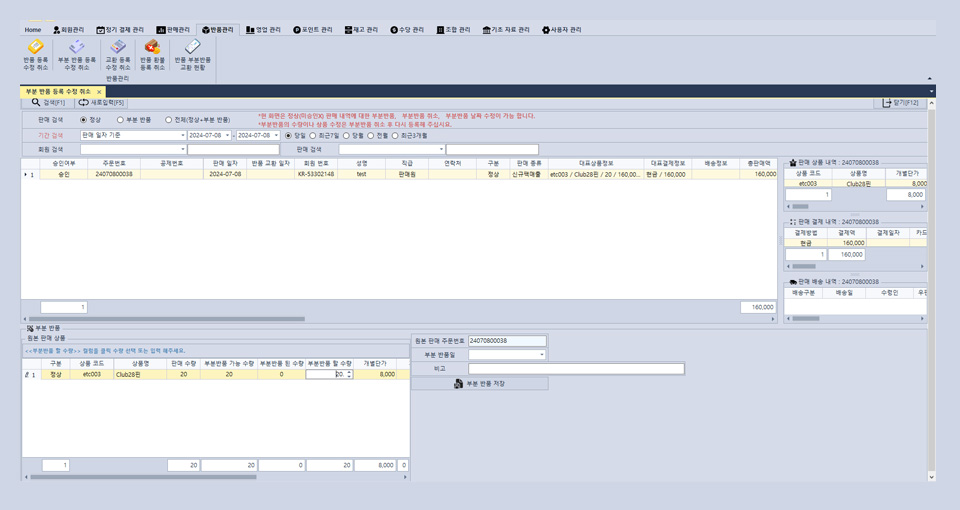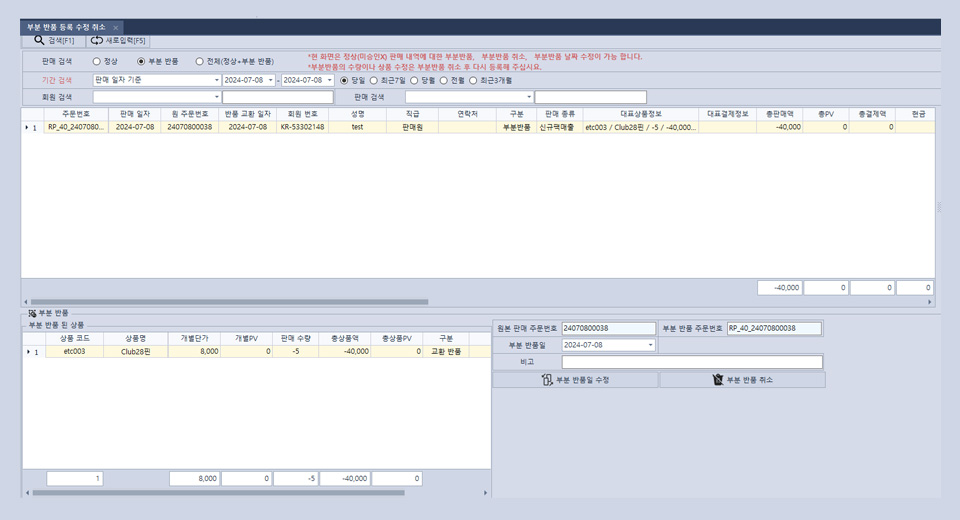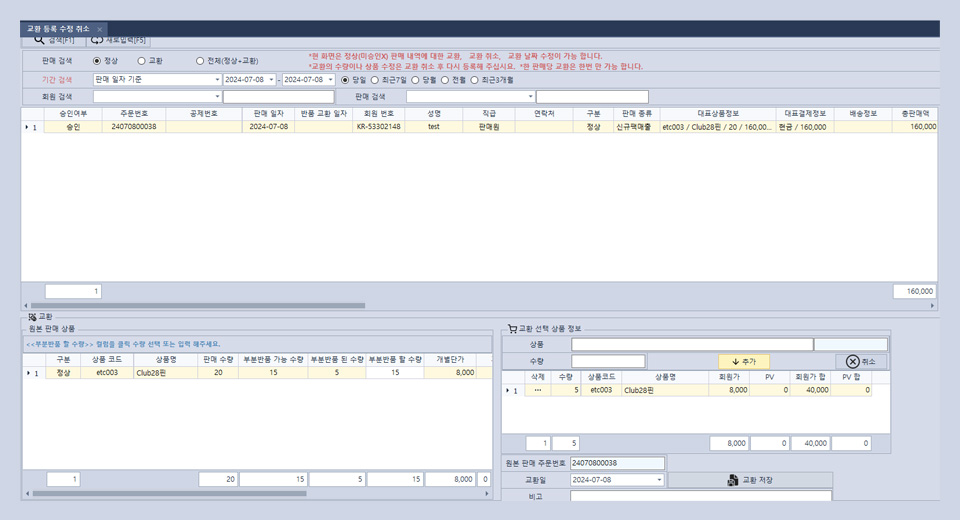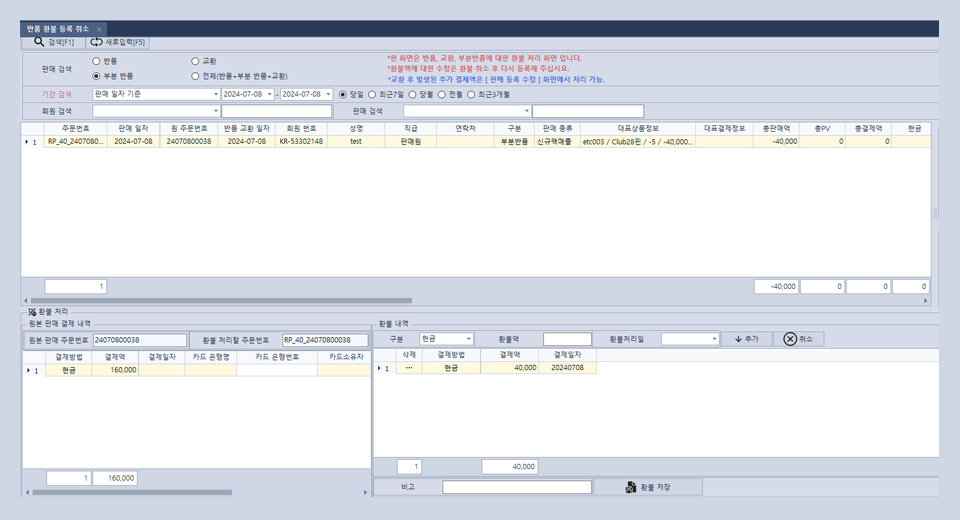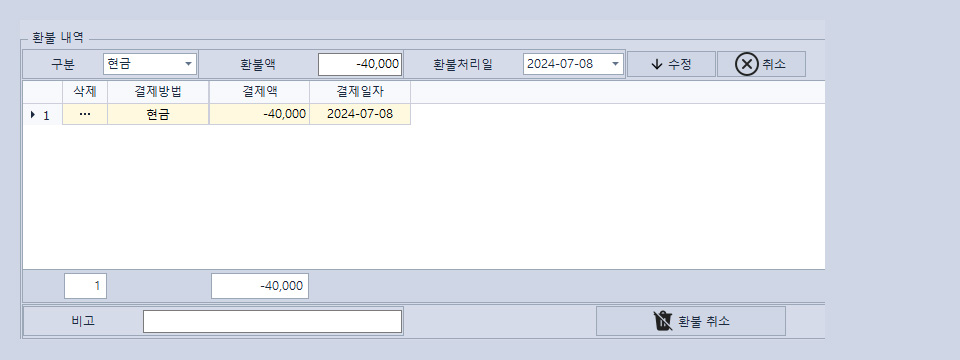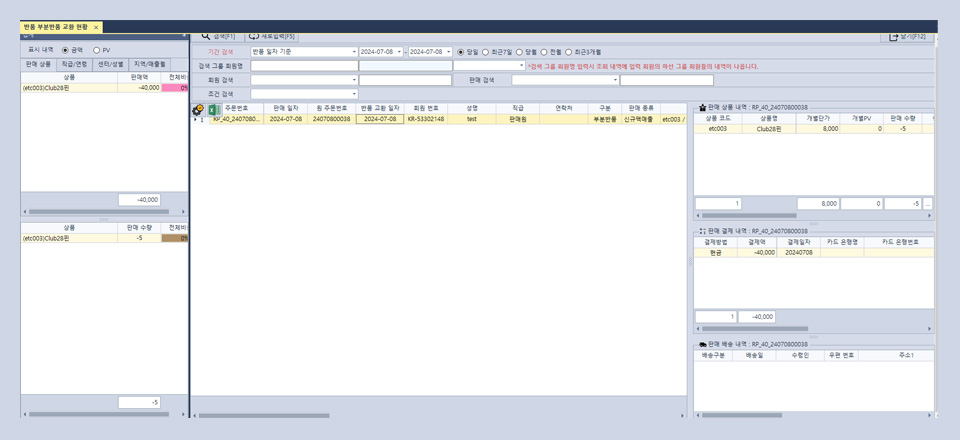1. 반품 등록 수정 취소
- A.상품 반품 등록 및 취소하는 화면 입니다.
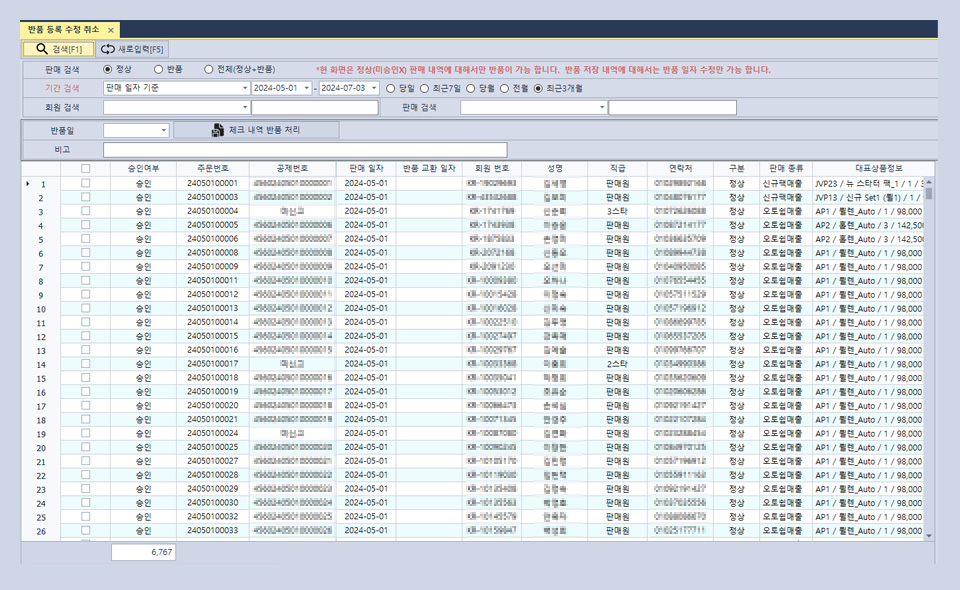
- B.회원정보로 회원을 검색한 할 수 있으며, 회원정보 미입력 후 검색 시 날짜별 반품건이 검색 됩니다.
- C.반품에 경우 검색된 정보를 더블클릭 시 우측으로 해당 상품 내역 및 배송내역, 결제정보를 확인 할 수 있으며, 해당 주문건에 반품일자를 등록한 뒤, 저장하면 반품이 완료 됩니다.
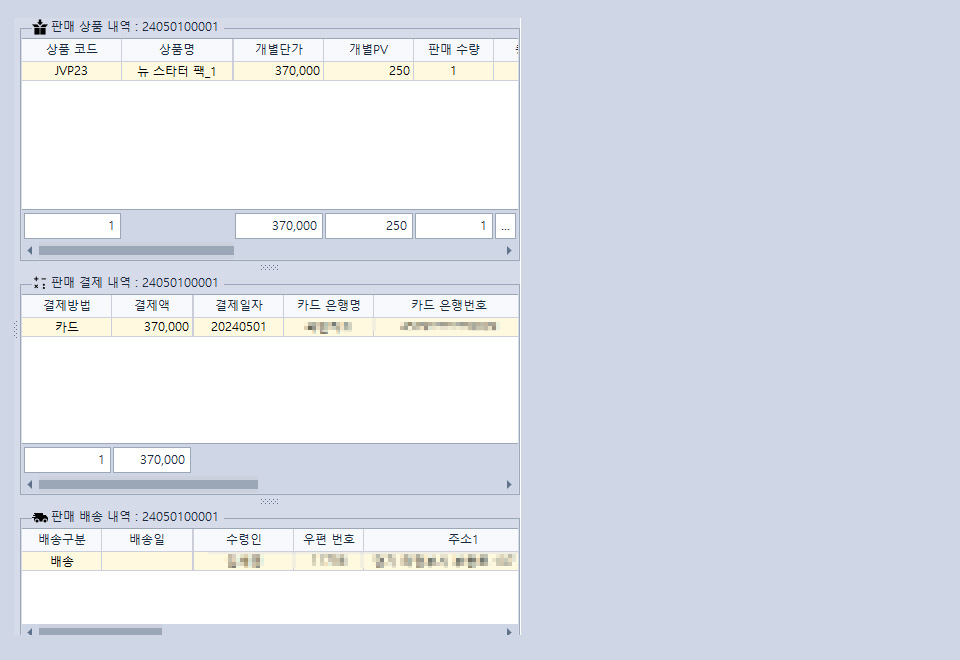
- D.반품취소 및 수정에 경우 등록한 반품건을 회원정보 및 반품일자로 검색 합니다.
- E.검색된 반품건을 더블클릭 후 “체크 내역 반품일 수정”,”체크 내역 반품 취소”를 클릭 하여 취소 및 수정을 하시면 됩니다.


 한국어
한국어 영어
영어 중국어
중국어 일본어
일본어